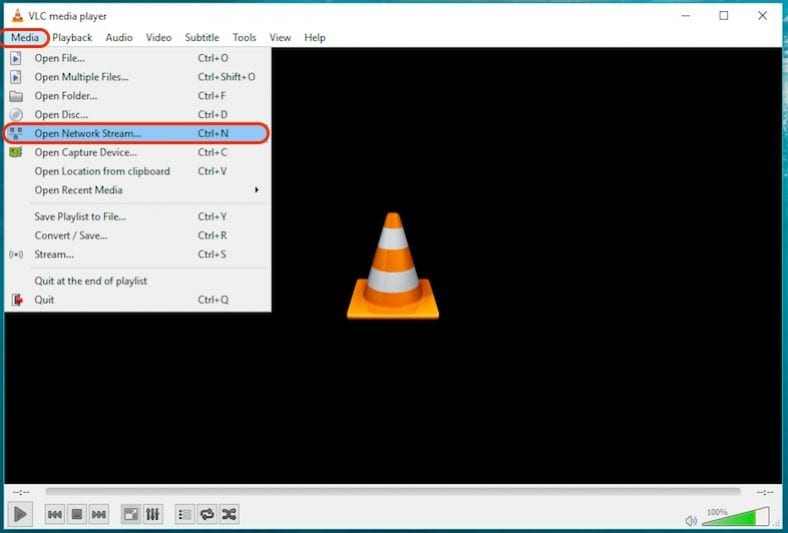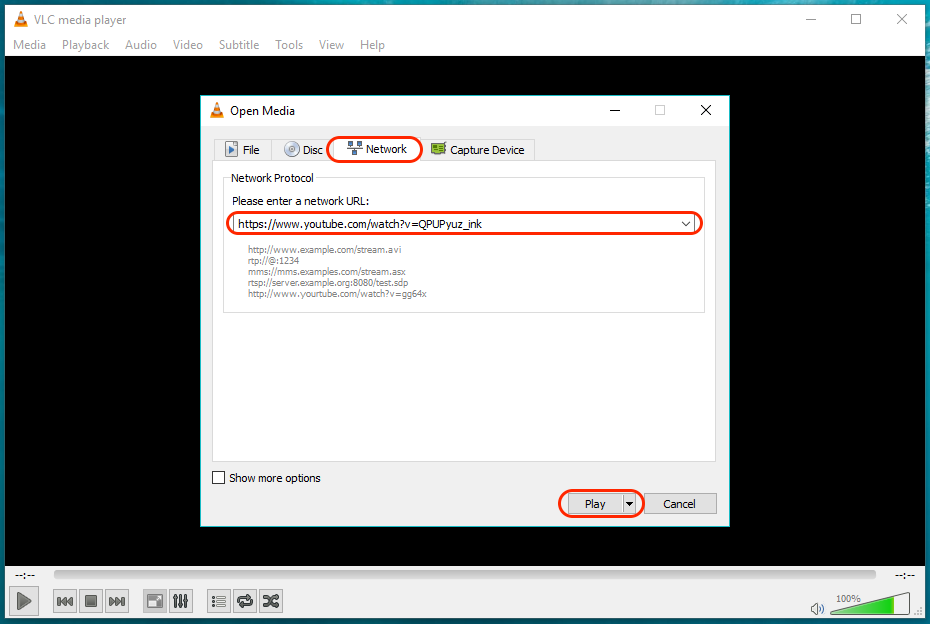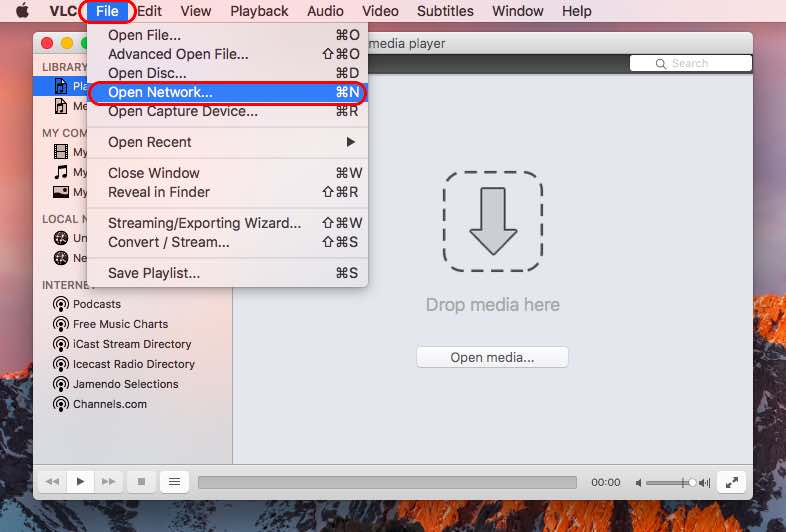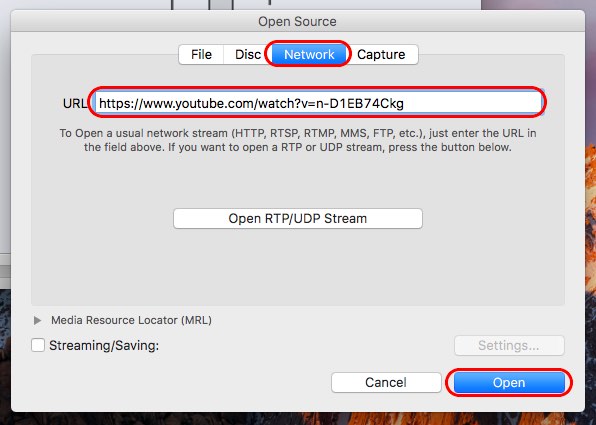မင်းရုပ်ရှင်နဲ့ဗွီဒီယိုတွေကိုကြည့်ဖို့မီဒီယာပလေယာကိုနေ့စဉ်သုံးနေတာဖြစ်နိုင်တယ်၊ ဒါပေမယ့် VLC သုံးပြီးအွန်လိုင်းကဗီဒီယိုတွေကိုလွှင့်နိုင်တယ်ဆိုတာမင်းသိတဲ့သူနည်းပါတယ်။ YouTube ကဲ့သို့အွန်လိုင်းမှတေးဂီတနှင့်ဗွီဒီယိုများကိုသင်ကစားနိုင်သည်။ ဤအရင်းအမြစ်များမှကွန်ယက်ကိုကျော်လွှင့်သောအကြောင်းအရာအတွက်အဆင့်များသည်အလွန်ရိုးရှင်းပြီးမည်သူမဆိုကလစ်အနည်းငယ်ဖြင့်ဗီဒီယိုများကိုကြည့်နိုင်သည်။
VLC Media Player တွင်ကျွန်ုပ်တို့၏ပြီးပြည့်စုံသောလမ်းညွှန်ကိုသင်စစ်ဆေးနိုင်သည်
ဤဆောင်းပါး၌ VLC media player အတွက်ကျွန်ုပ်၏ချီးကျူးစကားကိုငါထပ်ပြောပါ၊ ငါရာဇ ၀ တ်မှုတစ်ခုကျူးလွန်တာမဟုတ်ဘူးဆိုတာငါသိတယ်။ အဘယ်ကြောင့်? ဘာလို့လဲဆိုတော့ငါတို့အားလုံးသိတယ် VLC သည်အကောင်းဆုံး media player များထဲမှတစ်ခုဖြစ်သည် မရ။ အခမဲ့နှင့်ပွင့်လင်းသောအရင်းအမြစ်ဖြစ်သည့်အပြင် VLC သည်လိုအပ်သောမည်သည့်ဗွီဒီယိုဖိုင်ကိုမဆိုကစားရန်၎င်း၏ရိုးရှင်းမှုနှင့်အစွမ်းအစကြောင့်လူသိများသည်။
အရင်တုန်းက VLC media player အတွက်ငါတို့ကမင်းကိုအကြံဥာဏ်အချို့ပေးပြီးလှည့်ကွက်တွေပြောပြီးပြီ အသံနှင့်ဗီဒီယိုဖိုင်များကိုမည်သည့်ပုံစံသို့မဆိုပြောင်းပါ VLC အသုံးပြုခြင်း၊ နှင့် YouTube ဗီဒီယိုများကို download လုပ်ပါ VLC အသုံးပြုခြင်း၊ ဟာ့ဒ်ဝဲအရှိန်ကိုဖွင့်ပါ VLC တွင်ဘက်ထရီပါဝါကိုချွေတာရန်။
ဒီသင်ခန်းစာမှာ VLC media player ပါ ၀ င်တဲ့အံ့သြဖွယ်ကောင်းတဲ့အင်္ဂါရပ်တစ်ခုဖြစ်တဲ့ VLC ကိုသုံးပြီးအွန်လိုင်းဗွီဒီယိုများထုတ်လွှင့်နိုင်မှုကိုပြောပြပါမယ်။ ဤနည်းလမ်းသည် Windows၊ Mac နှင့် Linux တို့တွင်အလုပ်လုပ်လိမ့်မည်၊ သို့သော်ရွေးချယ်မှုအနည်းငယ်ကွဲပြားနိုင်သည်။ တိုက်ရိုက်လွှင့်ထုတ်လွှင့်ရန် VLC ကို သုံး၍ ဤနည်းလမ်းကိုမရှုပ်ပါနှင့်။ ဒါကကွဲပြားခြားနားတဲ့အရာဖြစ်ပြီး VLC လှည့်ကွက်အကြောင်းအခြားဆောင်းပါးတစ်ခုမှာငါမင်းကိုပြောလိမ့်မယ်။
- Android နှင့် iOS အတွက်အကောင်းဆုံးဂီတလွှင့်အက်ပ်များ
- Windows 12 အတွက်အကောင်းဆုံးအခမဲ့မီဒီယာ Player ၁၂ ခု (၂၀၂၀ ခုနှစ်ထုတ်ဝေမှု)
- Android အတွက်ထိပ်တန်းအကောင်းဆုံး video player app ၇ ခု
- ၂၀၂၀ တွင်သင်ကြိုးစားရန်အကောင်းဆုံး Open Source Linux Media Video Player ၇ ခု
Windows/Linux တွင် VLC ဖြင့်အွန်လိုင်းဗီဒီယိုကိုဖွင့်ပါ
VLC ၏အကူအညီဖြင့်ဗီဒီယိုနှင့်သီချင်းလွှင့်ခြင်းလုပ်ငန်းစဉ်သည်အလွန်ရိုးရှင်းပါသည်။ နည်းလမ်းသည် Windows နှင့် Linux တို့တွင်တူညီသည်။ ဤတွင်လိုအပ်သောအဆင့်များမှာ -
- ပထမ၊ URL ကိုကော်ပီကူးပါ သင်၏ browser ၏ address bar မှ online video (YouTube, etc) အတွက်
- ကဲ VLC media player ကိုဖွင့်လိုက်ပါ၊ ပြီးရင်ကလစ်ပါ မီဒီယာ menu bar မှ
- နေရာချပါ network stream ကိုဖွင့်ပါ။ တနည်းအားဖြင့်သင်နှိပ်နိုင်သည် CTRL အတူတူပါပဲ။
- ကဲ၊ tab တစ်ခုကိုရွေးပြီးတစ်ချက်နှိပ်လိုက်ပါ ကွန်ယက် . ဒီမှာ URL ကို paste လုပ်ပြီးကလစ်ပါ ဟုတ်ကဲ့ .
သင်၏အွန်လိုင်းဗီဒီယိုကို VLC media player တွင်စတင်ကစားလိမ့်မည်။
Mac တွင် VLC ဖြင့်အွန်လိုင်းဗီဒီယိုကိုဖွင့်ပါ
Mac ပေါ်တွင် VLC သုံး၍ အွန်လိုင်းဗွီဒီယိုများလွှင့်ရန်လိုအပ်သောအဆင့်များသည် Windows နှင့် Linux တို့နှင့်တူသည်။ အနည်းငယ်ကွဲပြားမှုအနည်းငယ်ဖြင့်၎င်းကိုမည်သို့လုပ်ရသနည်း။
- URL ကိုကော်ပီကူးပါ address bar မှ
- ကဲ VLC media player ကိုဖွင့်လိုက်ပါ၊ ပြီးရင်ကလစ်ပါ ဖိုင်တစ်ခု .
- နေရာချပါ network stream ကိုဖွင့်ပါ။ ပြီးတော့ တနည်းအားဖြင့်သင်နှိပ်နိုင်သည် မောင်းနှင်မှု သူ့ကိုယ်သူ
- ကဲ၊ tab တစ်ခုကိုရွေးပြီးတစ်ချက်နှိပ်လိုက်ပါ ကွန်ယက် . အဲဒီမှာ URL ကို paste လုပ်ပြီးနှိပ်လိုက်ပါ ဖွင့်လှစ်ရန် .
ထို့ကြောင့်၎င်းသည် VLC media player တွင်အွန်လိုင်းဗီဒီယိုများကိုဖွင့်ရန်နည်းလမ်းဖြစ်သည်။ ဤနည်းလမ်းဖြင့်သီချင်း၊ ဗီဒီယိုနှင့်ရုပ်ရှင်များကိုတိုက်ရိုက်လွှင့်နိုင်သည်။
ဒီ VLC network streaming သင်ခန်းစာမှာငါတို့တစ်ခုခုလွဲချော်ခဲ့သလား။ မင်းငါတို့ကိုဝေမျှချင်တဲ့အခြား VLC အကြံပေးချက်များသို့မဟုတ်လှည့်ကွက်များရှိပါသလား။ အောက်ပါမှတ်ချက်များတွင်ကျွန်ုပ်တို့ကိုအသိပေးပါ။